Overzicht van aangepaste connectors
Hoewel Azure Logic Apps, Microsoft Power Automate en Microsoft Power Apps meer dan 1000 connectors bieden waarmee u met services van Microsoft en geverifieerde services verbinding kunt maken, wilt u mogelijk met services communiceren die niet beschikbaar zijn als vooraf gebouwde connectors. Aangepaste connectors helpen bij dit scenario, omdat u een connector kunt maken (en zelfs delen) met eigen triggers en acties.
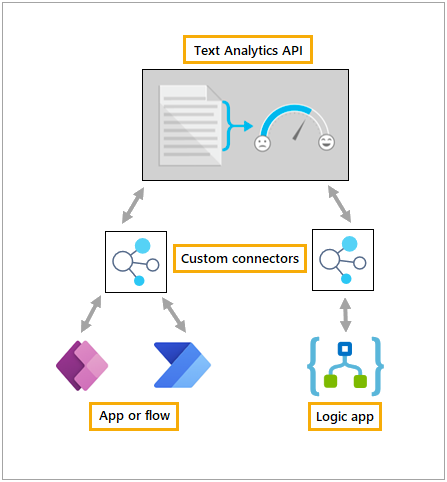
Levenscyclus
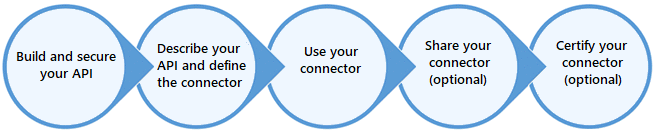
1. Bouw uw API
Een aangepaste connector is een wrapper rond een REST API waarmee Logic Apps, Power Automate of Power Apps kan communiceren met die REST- of SOAP-API. De volgende API's zijn beschikbaar:
- Openbaar (zichtbaar op het openbare internet) zoals Spotify, Slack, Rackspace of een API die u beheert.
- Privé (alleen zichtbaar in uw netwerk).
Logic Apps ondersteunt ook SOAP-API's.
Overweeg een van deze Microsoft Azure-producten te gebruiken voor openbare API's die u wilt maken en beheren:
Voor privé-API's biedt Microsoft on-premises gegevensconnectiviteit via een on-premises gegevensgateway.
2. Beveilig uw API
Gebruik een van deze standaard verificatiemethoden voor uw API's en connectors (Microsoft Entra ID wordt aanbevolen):
- Algemene OAuth 2.0
- OAuth 2.0 voor specifieke services waaronder Microsoft Entra ID, Dropbox, GitHub en SalesForce
- Basisverificatie
- API-sleutel
U kunt Microsoft Entra ID-verificatie voor uw API instellen in de Azure Portal, zodat u geen verificatie hoeft te implementeren. Of u kunt verificatie vereisen en afdwingen in de code van uw API. Voor meer informatie over Microsoft Entra ID voor aangepaste connectors raadpleegt u Uw API en connector beveiligen met Microsoft Entra ID.
2.1. OAuth 2.0
Nieuw gemaakte aangepaste connectors die OAuth 2.0 gebruiken om automatisch te verifiëren, beschikken over een omleidings-URI per connector. Bestaande OAuth 2.0-connectors moeten vóór 17 februari 2024 worden bijgewerkt om een omleidings-URI per connector te kunnen gebruiken.
- Als u uw aangepaste connectors heeft gemaakt met de webinterface, bewerkt u uw aangepaste connectoren, gaat u naar het tabblad Beveiliging, vinkt u het vakje Bijwerken naar unieke omleidings-URL aa en slaat u vervolgens op om de omleidings-URI per connector in te schakelen.
- Als u uw aangepaste connectors hebt gemaakt met multi-authenticatie met behulp van het opdrachtregelinterface (CLI)-hulpprogramma, moet u uw connector updaten met behulp van het CLI-hulpprogramma om
"redirectMode": "GlobalPerConnector"in te stellen. - Zodra aangepaste connectoren zijn bijgewerkt om de omleidings-URI per connector te gebruiken, via de instelling op het tabblad Beveiliging of via de CLI-tool, verwijdert u de algemene omleidings-URI uit uw OAuth 2.0-apps. U moet de nieuw gegenereerde unieke omleidings-URL toevoegen aan uw OAuth 2.0-apps.
- Vanaf 17 februari 2024 dwingen we deze update af voor bestaande aangepaste OAuth 2.0-connectors. Elke aangepaste connector die niet is bijgewerkt om een omleidings-URI per connector te gebruiken, werkt niet meer voor nieuwe verbindingen en toont een foutmelding aan de gebruiker.
- Om erachter te komen welke aangepaste connectoren een update nodig hebben om te migreren naar de omleidings-URL per connector, kunt u een stroom maken die de actie Aangepaste connectoren ophalen als beheerder van Power Apps voor de beheerdersconnector gebruikt en het resultaat ervan parseren. De stroom die verderop in dit artikel wordt bijgevoegd, haalt alle aangepaste connectoren daarmee op. Vervolgens wordt een filtervoorwaarde toegepast op de eigenschap van de verbindingsparameter om niet-Oauth aangepaste connectoren uit te filteren, gevolgd door een ander filter om alleen connectoren te selecteren die niet de unieke omleidings-URL per connector gebruiken. Tot slot worden de geselecteerde aangepaste connectoren in een matrixvariabele geplaatst die aan het begin van de stroom is geïnitialiseerd en een HTML-tabel genereert met de naam en maker van die connectoren. U kunt deze stroom in uw omgeving importeren door deze oplossing te importeren. U kunt de stroom verder uitbreiden door de HTML-tabel als e-mail naar uzelf te verzenden. Of u kunt deze uitbreiden om rechtstreeks e-mails naar de makers van de connector te sturen en hen de namen te geven van de connector die moet worden bijgewerkt.
3. Beschrijf de API en definieer de aangepaste connector
Zodra u een API met geverifieerde toegang hebt, is het volgende dat u moet doen het beschrijven van uw API zodat Logic Apps, Power Automate of Power Apps kan communiceren met uw API. De volgende benaderingen worden ondersteund:
Een OpenAPI-definitie (voorheen bekend als een Swagger-bestand)
Een Postman-verzameling
Begin helemaal opnieuw via de portal voor aangepaste connectors (alleen Power Automate en Power Apps)
OpenAPI-definities en Postman-verzamelingen hebben verschillende indelingen, maar zijn beide taalonafhankelijke, machineleesbare documenten waarin uw API wordt beschreven. U kunt deze documenten genereren vanuit verschillende hulpprogramma's, afhankelijk van de taal en het platform dat uw API gebruikt. Achter de schermen gebruiken Logic Apps, Power Automate en Power Apps OpenAPI om connectors te definiëren.
4. Gebruik uw connector in een Logic Apps-, Power Automate- of Power Apps-app
Aangepaste connectors worden op dezelfde manier gebruikt als vooraf gebouwde connectors. U moet een verbinding maken met uw API om de verbinding te gebruiken om bewerkingen aan te roepen die u in uw aangepaste connector hebt gemaakt.
Connectors die zijn gemaakt in Power Automate zijn beschikbaar in Power Apps, en connectors die zijn gemaakt in Power Apps zijn beschikbaar in Power Automate. Deze beschikbaarheid geldt niet voor connectoren die zijn gemaakt in Logic Apps. U kunt de OpenAPI-definitie of Postman-verzameling echter gebruiken om de connector opnieuw te maken in een van deze services. Voor meer informatie raadpleegt u de bijbehorende zelfstudie:
- Een aangepaste connector gebruiken vanuit een stroom
- Een aangepaste connector gebruiken vanuit een app
- Een aangepaste connector gebruiken vanuit een logische app
Tip
Als u een veld in de API wilt bijwerken (verwijderen, toevoegen of wijzigen), voert u de volgende stappen uit:
- Publiceer de connector opnieuw, zodat deze naar de bijgewerkte Swagger voor de API kijkt.
- Verwijder alle verbindingen / gegevensbron in alle apps die deze connector gebruiken.
- Voeg de verbinding / gegevensbron voor die connector opnieuw toe aan de apps.
5. Deel uw connector
U kunt uw connector op dezelfde manier delen met gebruikers in uw organisatie als resources in Logic Apps, Power Automate of Power Apps. Delen is optioneel, maar u hebt mogelijk scenario's waarin u uw connectors met andere gebruikers wilt delen.
Meer informatie vindt u in Delen aangepaste connectoren in uw organisatie.
6. Certificeer uw connector
Als u uw connector wilt delen met alle gebruikers van Logic Apps, Power Automate en Power Apps, kunt u uw connector indienen voor Microsoft-certificering. Microsoft beoordeelt uw connector, controleert op technische naleving en inhoud en valideert de functionaliteit.
Zie Uw connectors indienen voor Microsoft-certificering voor meer informatie.
Virtual Network-ondersteuning
Wanneer de connector wordt gebruikt in een Power Platform-omgeving die is gekoppeld aan een Virtual Network, zijn er beperkingen van toepassing:
Wanneer aangepaste code wordt gebruikt, worden de beperkingen uitgelegd in Code schrijven in een aangepaste connector.
Aangepaste connectoren die zijn gemaakt voordat omgeving aan een virtueel netwerk is gekoppeld, moeten opnieuw worden opgeslagen.
Feedback geven
We stellen feedback over problemen met ons connectorplatform of ideeën voor nieuwe functies zeer op prijs. Om feedback te geven, gaat u naar Problemen melden of hulp krijgen met connectoren en selecteer uw feedbacktype.